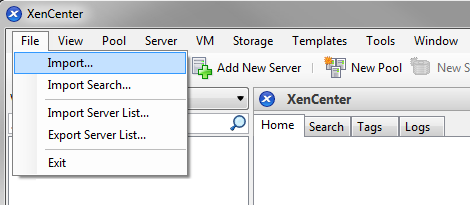
1. Для подключения к серверу запустите Citrix XenCenter.
2. Добавьте новый сервер, если это необходимо.
3. Для добавления виртуального шлюза из OVA-шаблона выберите в меню File пункт Import (Рисунок 1).
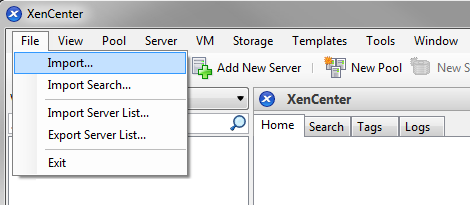
Рисунок 1
4. Откроется окно Import. В разделе Import Source укажите путь до OVA-шаблона (Рисунок 2). Нажмите кнопку Next >.
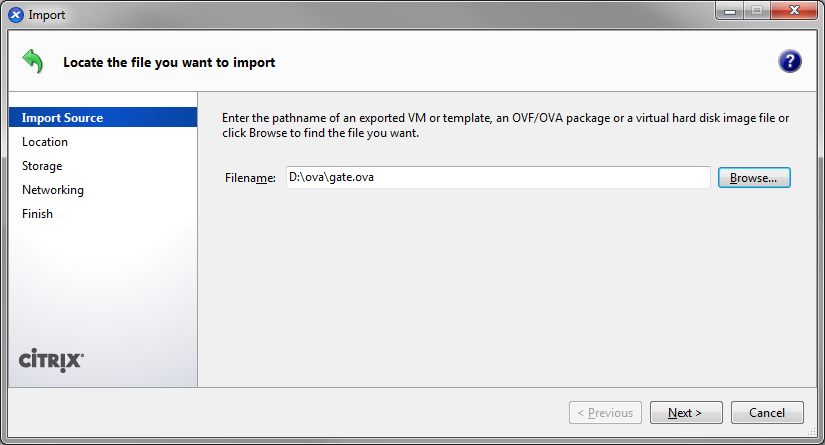
Рисунок 2
5. В разделе Location выберите сервер, на который будет импортироваться виртуальная машина (Рисунок 3). Нажмите кнопку Next >.
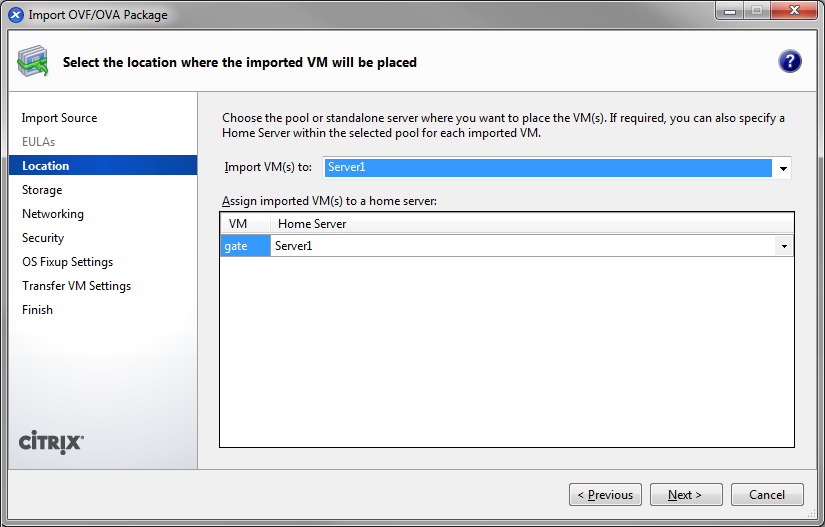
Рисунок 3
6. В разделе Storage выберите место хранения данных (Рисунок 4). Нажмите кнопку Next >.
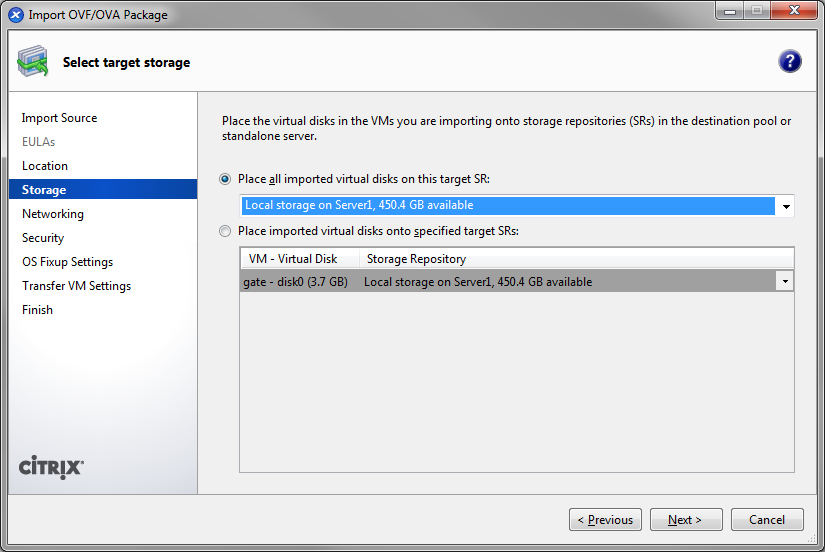
Рисунок 4
7. В разделе Networking, в случае отсутствия в сети DHCP сервера, задайте временный IP-адрес для импорта образа виртуального шлюза. IP-адрес должен быть из маршрутизируемой подсети, из которой доступны Citrix XenServer и АРМ администратора. Нажмите кнопку Next >.
8. В разделе Security нажмите кнопку Next >.
9. В разделе OS Fixup Settings нажмите кнопку Next >.
10. В разделе Finish нажмите кнопку Finish (Рисунок 5).
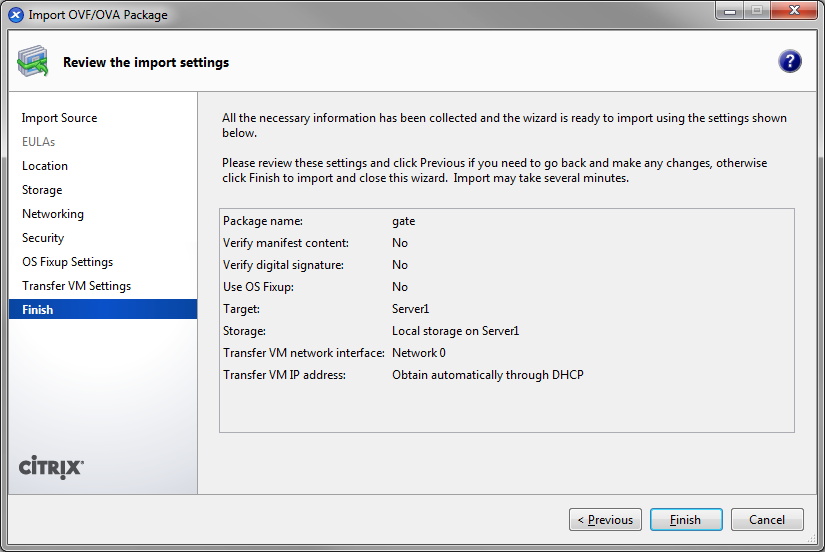
Рисунок 5